 |
|
|
| |
名片设计 CorelDRAW Illustrator AuotoCAD Painter 其他软件 Photoshop Fireworks Flash |
|
最近几天一直想在网上找到一张老路灯的素材,但却发现找一张图竟是那么难,今天终于抓狂,决定硬着头皮自己把素材PS出来了。 把Photoshop制作过程记录下来,以期能和各位网友共同探讨进步。下面进入详细绘制步骤: 一,木质电线杆的绘制: 1.新建一文件,尺寸为1002*612像素,分辨率72像素,背景白色。 2.新建一个图层,选择矩形选区工具,适当调整选区长宽比例后,调整前景色为#211E02,背景色为#482F14。选择滤镜-渲染-纤维,在纤维窗口适当调节参数,产生木纹效果。
 制作木纹效果 3.双击木纹图层,参考下图在图层样式面板设置渐变叠加,以使图形产生立体感。
 用Photoshop图层样式产生立体感 4.Ctrl+T后在选择的图形上右键点击,选择右键菜单中的"透视",依照下图所示调整图形。
 使用Ctrl+T制作透视 5.在木纹图层上添加图层蒙板(选择图层后单击图层面板下的添加图层蒙板按钮即可),并对图层蒙板进行填充。
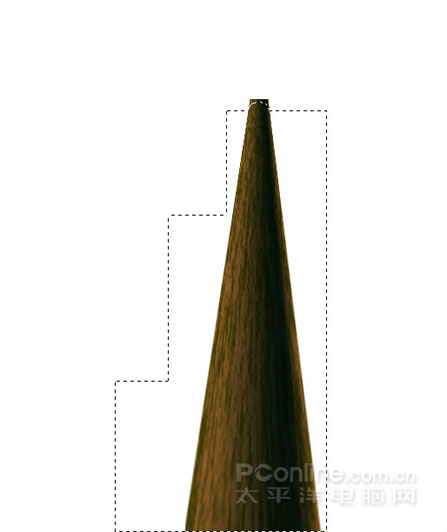 添加图层蒙板 填充后效果如下图所示,这样做的原因是便于以后的修改。
 填充后的效果图 6.选择画笔工具,笔触大小为3,前景色设置为黑色,参考下图进行绘制(点击一产生个点后再按住Shift点击另一点就可绘制一条直线段)。
 使用画笔工具绘制 二, 旧路灯的绘制: 新建一图层打好草图后,使用椭圆选区工具绘制灯罩并填充如下低饱和度蓝色,再在选定选区的情况下用画笔选择深色绘出锈蚀的灯罩边缘效果。灯罩内的反光的阴影可用加深或简朴工具进行绘制。灯泡绘制在新建图层。最后用模糊工具对路灯各部分进行适当模糊。路灯铁架的绘制也是用画笔配合“加深”“减淡”工具绘制完成。
 旧路灯的绘制 三, 夜空的制作 1.在背景图层上新建一图层,设置前景色为#0a0a2e,背景色为#17283e,进行渐变填充。
 渐变填充 2.下面要进入星星的绘制,这里使用了“Alien Skin Xenofex 2”滤镜中的“星座”滤镜并进行了如下设置。
 “Alien Skin Xenofex 2”滤镜绘制星星 四,最终修整 使用描边路径功能加上了两条电线杆,光照效果是通过渐变填充和选区变换实现的。最后添加上文字,就基本完工啦!假如对教程有什么疑问,请留言,只要上线,必回复。
 返回类别: Photoshop教程 上一教程: Photoshop迅速给黑白照片上色 下一教程: PS打造飘逸的彩丝 您可以阅读与"Photoshop绘制夜色下逼真的路灯"相关的教程: · Photoshop绘制一把逼真的剪刀 · Photoshop绘制一个逼真的梨子 · PhotoShop绘制逼真的苹果 · Photoshop绘制逼真的羽毛 · Photoshop绘制逼真的雪白羽毛 |
| 快精灵印艺坊 版权所有 |
首页 |
||